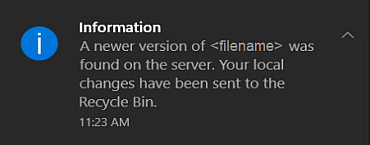Benachrichtigungen
- Übersicht
- Umbenennen, Verschieben oder Löschen (von Datei/Ordner) nicht möglich
- Einige zugehörige Daten konnten nicht zugeordnet werden. Sehen Sie im Ordner (Ordnername) nach, und nehmen Sie ggf. Änderungen vor.
- Einige Elemente konnten nicht heruntergeladen werden, da ihr Pfad die maximal zulässige Anzahl von 244 Zeichen überschreitet.
- Der Vorgang würde zu einem zu langen Pfad führen. Der Pfad darf höchstens 244 Zeichen lang sein.
- Fehler beim Sammeln der Referenzen. Mindestens eine referenzierte Datei wurde möglicherweise gelöscht, oder Sie haben keinen Lesezugriff darauf.
- Datei (Dateiname) wurde auf (Laufwerksname) gespeichert. Die Datei und alle zugehörigen Dateien werden hochgeladen, wenn Sie diese Sitzung schließen.
- Fehlermeldungen im Zusammenhang mit Diensten
- Desktop Connector wird mit erhöhten Berechtigungen ausgeführt. Dies wird nicht unterstützt.
- Sie haben offenbar keinen Zugriff mehr auf diese Laufwerke
- Autodesk Desktop Connector kann nicht aktualisiert werden
- Fehler bei der Installation
- Angeforderter Dienst nicht verfügbar
- Proxy-Support
- Es können derzeit keine Updates gesucht werden. Was bedeutet das und wie kann ich die Installation trotzdem durchführen?
- Gesperrte Datei: Vorsicht!
- Synchronisierungsfehler: Warum werden Dateien in den Papierkorb verschoben?
Übersicht
Desktop Connector informiert Sie mithilfe von Microsoft Windows-Infosymbolen über verschiedene Zustände.
Außerdem finden Sie zusätzliche Informationen zu einigen der Meldungen aus Desktop Connector.
Umbenennen, Verschieben oder Löschen (von Datei/Ordner) nicht möglich
Wenn eine Datei oder ein Ordner von Ihrer Software oder Desktop Connector verwendet oder verarbeitet wird, können Sie sie bzw. ihn nicht löschen, verschieben oder umbenennen. Zum Löschen, Verschieben oder Umbenennen einer Datei muss der Benutzer möglicherweise Folgendes tun:
- die Datei oder das Produkt, das die Datei verwendet, schließen
- warten, bis Desktop Connector die Verarbeitung der Datei abgeschlossen hat (sehen Sie im Dialogfeld Ausstehende Aktionen nach, welche Dateien noch verarbeitet werden)
Einige zugehörige Daten konnten nicht zugeordnet werden. Sehen Sie im Ordner (Ordnername) nach, und nehmen Sie ggf. Änderungen vor.
Wenn Dateien, die Referenzen zu anderen Dateien enthalten, in Desktop Connector übertragen werden, sollten in bestimmten Szenarien einige der referenzierten Dateien nicht in der Zielverzeichnisstruktur platziert werden. Bei diesen Szenarien werden die Dateien von Desktop Connector im Ordner Zugehörige Daten gespeichert.
- Der Speicherort dieses Ordners kann je nach Ziel-Cloud-Provider variieren.
Einige Elemente konnten nicht heruntergeladen werden, da ihr Pfad die maximal zulässige Anzahl von 244 Zeichen überschreitet.
Desktop Connector unterstützt keine Dateipfade, die länger als 244 Zeichen sind. Dies liegt an der Beschränkung der Dateipfadlänge von Microsoft auf 260 Zeichen für Dateien und 247 Zeichen für Ordner.
- Nur Dateien und Ordner innerhalb der Download-Beschränkung werden erfolgreich heruntergeladen. Alle Dateien, die die Beschränkung überschreiten, können nicht heruntergeladen werden.
Der Vorgang würde zu einem zu langen Pfad führen. Der Pfad darf höchstens 244 Zeichen lang sein.
Desktop Connector unterstützt keine Dateipfade, die länger als 244 Zeichen sind.
Dies liegt an der Beschränkung der Dateipfadlänge von Microsoft auf 260 Zeichen für Dateien und 247 Zeichen für Ordner.
- Das Speichern einer Datei aus einer beliebigen Softwareanwendung in einem Desktop Connector-Speicherort, der die Höchstzahl zulässiger Zeichen überschreitet, führt zu einer fehlgeschlagenen ausstehenden Aktion.
- Beim Versuch, eine Datei an einem Desktop Connector-Speicherort zu öffnen, der die Höchstzahl zulässiger Zeichen überschreitet, wird diese Meldung angezeigt.
- Wenn Sie eine Datei an einen Desktop Connector-Speicherort ziehen, der die Höchstzahl zulässiger Zeichen überschreitet, wird diese Meldung angezeigt. Hochladevorgänge für Dateien, die diese Beschränkung überschreiten, werden blockiert.
Fehler beim Sammeln der Referenzen. Mindestens eine referenzierte Datei wurde möglicherweise gelöscht, oder Sie haben keinen Lesezugriff darauf.
Wenn Desktop Connector versucht, Dateien mit Referenzen zu übertragen, wird versucht, alle referenzierten Dateien zu finden.
- Dieser Fehler weist darauf hin, dass die referenzierten Dateien nicht gefunden wurden. Der Benutzer sollte die ursprüngliche Datei in der Erstellungssoftware öffnen und versuchen, alle fehlenden Referenzen aufzulösen, bevor Dateien mit Desktop Connector übertragen werden.
Datei (Dateiname) wurde auf (Laufwerksname) gespeichert. Die Datei und alle zugehörigen Dateien werden hochgeladen, wenn Sie diese Sitzung schließen.
Beim Speichern einer Datei mit Referenzen außerhalb des Desktop Connector-Arbeitsbereichs in Desktop Connector wird eine Kopie dieser referenzierten Dateien in den Desktop Connector-Arbeitsbereich übertragen.
- Anmerkung: Der Kopiervorgang wird jedoch erst in Desktop Connector durchgeführt, wenn die zugehörigen Dateien nicht mehr verwendet werden (je nach Produkt ist dies der Fall, wenn die Datei im Produkt oder in der Erstellungssoftware geschlossen wird).
- Auf diese Weise wird geprüft, dass alle Änderungen, die in der Software an der Datei vorgenommen wurden, in der Kopie, die an den Desktop Connector-Arbeitsbereich gesendet wird, enthalten sind.
Fehlermeldungen im Zusammenhang mit Diensten
Desktop Connector kommuniziert mit verschiedenen Windows-Diensten. Wenn ein Problem bei der Kommunikation mit diesen Diensten auftritt, wird möglicherweise eine dieser Meldungen angezeigt. Wenn eine dieser Meldungen dauerhaft angezeigt wird, wenden Sie sich an den Autodesk-Produktsupport.
- Es ist ein Fehler aufgetreten. Melden Sie das Problem an Autodesk.
- Sie haben keinen Zugriff auf diese Ressource und können eventuell nicht auf eine Datei, einen Ordner oder ein Projekt zugreifen. Wenden Sie sich an Ihren Administrator.
- Die Ressource wurde möglicherweise verschoben, umbenannt oder gelöscht.
- Aktualisieren Sie, und versuchen Sie es erneut. Melden Sie das Problem an Autodesk, wenn der Fehler weiterhin auftritt.
- Fehler beim Erstellen einer Anfrage an den Server. Melden Sie das Problem an Autodesk.
- Offenbar greifen zu viele Personen oder Prozesse gleichzeitig auf diesen Dienst zu. Versuchen Sie es später erneut. Melden Sie das Problem an Autodesk, wenn der Fehler weiterhin auftritt.
- Es ist ein Fehler aufgetreten. Versuchen Sie es später erneut. Melden Sie das Problem an Autodesk, wenn der Fehler weiterhin auftritt.
- Der angeforderte Dienst ist offenbar derzeit nicht verfügbar. Versuchen Sie es später erneut. Melden Sie das Problem an Autodesk, wenn der Fehler weiterhin auftritt.
Desktop Connector wird mit erhöhten Berechtigungen ausgeführt. Dies wird nicht unterstützt.
Desktop Connector unterstützt das Ausführen mit erweiterten Berechtigungen aufgrund von Microsoft-Sicherheitsgründen nicht. Wenn Sie versuchen, in Desktop Connector gespeicherte Dateien zu suchen, zu öffnen oder zu speichern, kann das Ausführen mit erhöhten Berechtigungen zu Fehlern führen.
Beispiele für das Ausführen mit erhöhten Berechtigungen:
- Ein Benutzer klickt mit der rechten Maustaste für Desktop Connector auf Als Administrator ausführen.
- Wenn Gruppenrichtlinien so konfiguriert sind, dass Softwareprodukte mit erweiterten Berechtigungen ausgeführt werden
- Desktop Connector unterstützt keine Interaktion mit anderen Anwendungen, die mit erweiterten Berechtigungen ausgeführt werden.
Sie haben offenbar keinen Zugriff mehr auf diese Laufwerke
Wenn Sie eine solche Meldung erhalten, versuchen Sie die folgenden Schritte:
- Überprüfen Sie, ob Ihr Abonnement für das Onlinelaufwerk aktuell ist. Wenn Sie beispielsweise benachrichtigt wurden, dass Sie keinen Zugriff mehr auf die BIM 360 Team-Verbindung haben, stellen Sie sicher, dass Ihr Abonnement für BIM 360 Team noch nicht abgelaufen ist.
- Klicken Sie mit der rechten Maustaste auf das Taskleistensymbol, und wählen Sie Hilfe > Auf Laufwerke überprüfen, um die Liste der Laufwerke zu aktualisieren. Wenn sich nichts ändert, versuchen Sie, sich bei Desktop Connector ab- und erneut anzumelden.
Wenn diese Schritte das Problem nicht beheben, lesen Sie den Abschnitt Zusätzliche Unterstützung am Ende dieses Themas.
Autodesk Desktop Connector kann nicht aktualisiert werden
Führen Sie die folgenden Schritte aus:
- Vergewissern Sie sich, dass Sie mit dem Internet verbunden sind.
- Stellen Sie sicher, dass ausreichend Speicherplatz (mindestens 2,3 GB) zur Verfügung steht, um Autodesk Desktop Connector zu installieren (Installationspaket mit 631 MB + 639 MB temporärer Speicherplatz + 991 MB für die installierte Anwendung).
- Starten Sie das Update erneut.
Wenn diese Schritte das Problem nicht beheben, finden Sie unter Desktop Connector-Support Informationen dazu, wie Sie den Support kontaktieren.
Fehler bei der Installation
Führen Sie die folgenden Schritte aus:
- Vergewissern Sie sich, dass Sie mit dem Internet verbunden sind.
- Vergewissern Sie sich, dass genügend Speicherplatz (mindestens 935 MB) vorhanden ist, um Autodesk Desktop Connector zu installieren.
- Starten Sie die Installation erneut.
Wenn diese Schritte das Problem nicht beheben, finden Sie unter Desktop Connector-Support Informationen dazu, wie Sie den Support kontaktieren.
Angeforderter Dienst nicht verfügbar
Wenn dieser Fehler auftritt: Der angeforderte Dienst ist derzeit offenbar nicht verfügbar. Schließen Sie das Dialogfeld, und versuchen Sie es erneut.
Wenn der erneute Versuch fehlschlägt, schließen Sie das Programm, und führen Sie die folgenden Schritte aus.
- Vergewissern Sie sich, dass Sie auf eine unterstützte Datenquelle zugreifen.
- Stellen Sie sicher, dass Desktop Connector ausgeführt wird und Sie angemeldet sind.
- Starten Sie Desktop Connector neu, melden Sie sich an, und führen Sie die Aufgabe erneut aus.
Proxy-Support
Autodesk Desktop Connector unterstützt das Arbeiten in einem Proxy-Netzwerk. Weitere Informationen zum Konfigurieren der Proxy-Netzwerkeinstellungen finden Sie unter Verwenden einer Verbindung über einen Proxy.
Es können derzeit keine Updates gesucht werden. Was bedeutet das und wie kann ich die Installation trotzdem durchführen?
Durch einen Fehler kann Ihre Desktop Connector-Installation nicht die richtigen Ressourcen abrufen. Um die neueste Version abzurufen, gehen Sie auf diese Seite, und wählen Sie die für Ihr Betriebssystem passende Installation aus.
Gesperrte Datei: Vorsicht!
Dateien in Autodesk Docs können gesperrt werden. Beim Öffnen einer Datei aus Autodesk Docs informiert Desktop Connector den Benutzer sofort, wenn diese Datei von einem anderen Benutzer gesperrt ist. Die Benachrichtigung sieht wie folgt aus:
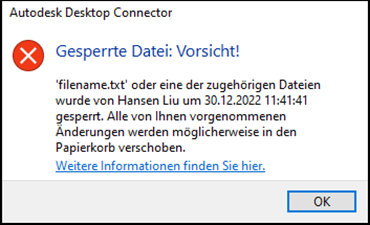
In diesem Fall kann es bei weiteren Änderungen an der Datei zu ausstehenden Aktionen kommen, die später fehlschlagen, wenn die Datei hochgeladen werden soll. Es empfiehlt sich, eine Sperre abzurufen, bevor Sie mit der Bearbeitung fortfahren. Wenn eine Datei bearbeitet werden muss, während sie von einem anderen Benutzer gesperrt ist, ist es empfehlenswert, diese Datei lokal zu speichern, damit Änderungen nicht in den Papierkorb verschoben werden.
Synchronisierungsfehler: Warum werden Dateien in den Papierkorb verschoben?
Wenn eine Synchronisierung fehlschlägt, wird möglicherweise eine Fehlermeldung mit folgender Aussage angezeigt: Eine neuere Version von (Dateiname) wurde auf dem Server gefunden. Ihre lokalen Änderungen wurden in den Papierkorb verschoben. Diese Meldungen sehen wie folgt aus:
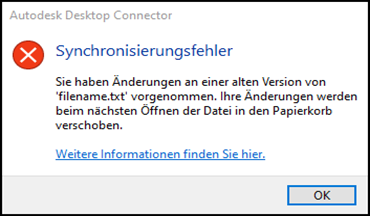
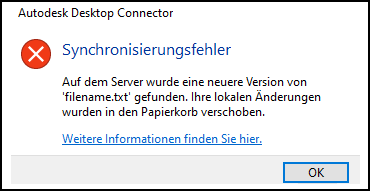
Desktop Connector benachrichtigt Sie, dass ein anderer Benutzer eine neuere Version der gleichen Datei auf den Server hochgeladen hat, und Sie nun eine ältere Version bearbeiten. In diesem Fall sendet Desktop Connector Ihre lokalen Änderungen in den Papierkorb, anstatt sie mit der Version vom Server zu überschreiben. Die Datei im Papierkorb kann auf die lokale Festplatte verschoben werden. Dort können Sie manuell alle von anderen Benutzern an der Datei vorgenommenen Änderungen lösen und sie dann auf den Server hochladen, um eine Version zu erstellen.